ChatGPT Plus
Aquí tienes el artículo con cursivas y negritas añadidas de forma medida y estratégica para mejorar la lectura, el énfasis y el ritmo visual, sin alterar el estilo limpio y profesional:
Trucos para iPadOS 26: ¿estás preparado para la revolución en el iPad?
Apple ha dejado atrás sus complejos con el iPad. iPadOS 26 no intenta reemplazar al ordenador: lo asimila, lo entiende y lo reinventa en clave táctil.
Durante años, la promesa del iPad como sustituto del ordenador parecía estancada. Cada avance venía con un «pero»: faltaban ventanas, gestos precisos, personalización real, integración total con macOS… Hasta ahora.
iPadOS 26 marca un punto de inflexión. Apple ha optado por una vía distinta: dejar de pelear con el PC para abrazar lo mejor de él y adaptarlo al lenguaje del iPad.
Más allá del rediseño Liquid Glass o de las mejoras compartidas con iOS 26, el sistema incluye decenas de pequeños grandes cambios. Hoy nos centramos en cinco funciones que quizás no hayas oído mencionar, pero que —una vez las descubras— pueden cambiar tu forma de trabajar y usar el iPad en el día a día.
1. Ventanas de verdad: bienvenido al escritorio
Sí, ya teníamos Stage Manager, pero se sentía limitado, casi encorsetado. Ahora, con el nuevo modo “Apps en ventana”, puedes mover, redimensionar y colocar cualquier app como en macOS. Incluso incluye los clásicos botones de semáforo (cerrar, minimizar, pantalla completa), idénticos a los del Mac. La gestión multitarea se siente por fin libre, lógica, sin restricciones artificiales.
Y lo mejor: si activas esta vista por defecto, Stage Manager desaparece del centro de control y el comportamiento de las ventanas es siempre coherente. Parece un detalle, pero es un cambio estructural.
El iPad ya no juega a ser un ordenador: actúa como uno.
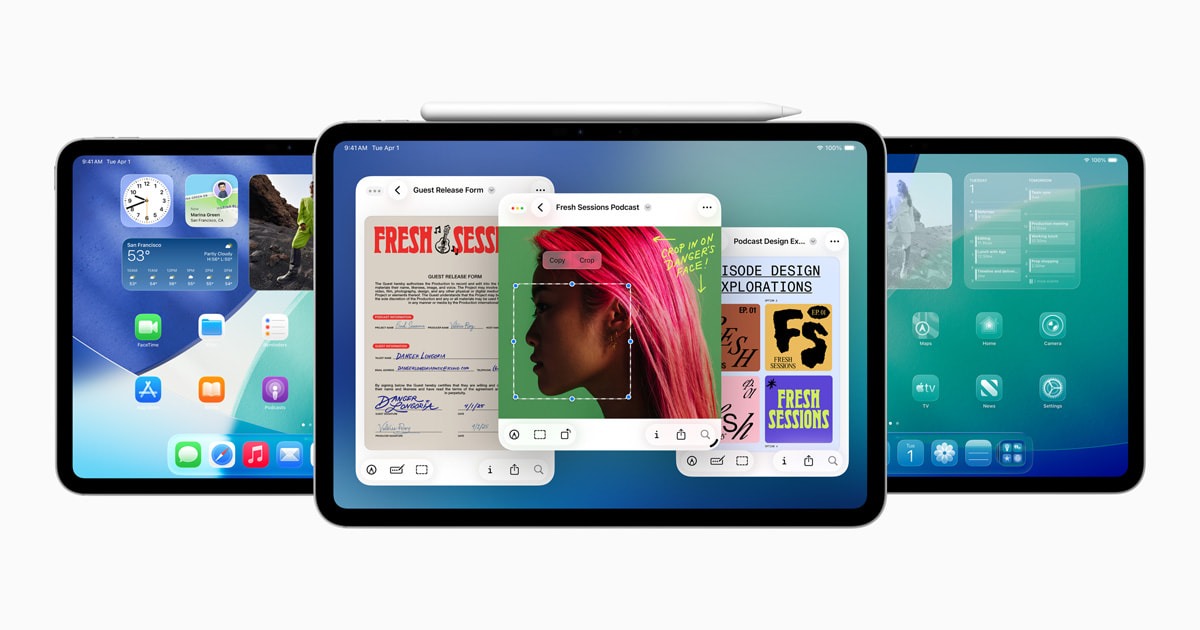
2. Finder en estado puro: la app Archivos ahora sí es profesional
La aplicación Archivos ha dejado de ser un mal sucedáneo. Ahora incluye vistas en columna, icono o lista detallada, igual que en macOS. Puedes navegar por estructuras de carpetas con soltura, cambiar iconos (¡sí, también poner emojis!), asignar etiquetas por color y hasta anclar carpetas al dock con vista en abanico, al más puro estilo Mac.
Para quienes trabajamos con documentos, esto supone una mejora significativa en organización y productividad.
Finder ha llegado al iPad, y no en forma de imitación.
3. Vista Previa: la joya escondida que esperábamos desde 2010
iPadOS 26 incluye la app Vista Previa, y es tal cual la conoces del Mac. Puedes abrir, editar y firmar PDFs; añadir anotaciones a imágenes; recortar, rotar o marcar archivos… directamente, sin depender de apps de terceros.
Ahora puedes abrir documentos desde Archivos con «Vista Previa» y trabajar con ellos de forma ágil y profesional.
Lo que antes requería Notability o GoodNotes, ahora se hace con una app nativa.
Minimalismo, potencia y coherencia en estado puro, ADN Apple en su estado más bestia.
4. Más control con menos toques
Una mejora visual que esconde una gran aportación a la productividad: los nuevos menús y submenús al mantener pulsado un icono. Ya no hablamos de un simple pop-up con opciones rápidas. Ahora puedes navegar, cambiar ajustes o interactuar con apps desde el propio icono, sin necesidad de abrirlas.
¿Discreta? Sí, pero sorprendentemente útil.
Apple ha entendido que el iPad también puede beneficiarse de la lógica del clic derecho, sin renunciar a la interfaz táctil.
5. Selección de micrófono en Control Center: ahora sí, un iPad “Pro”
En el nuevo Centro de Control, además de elegir la fuente de audio, ahora puedes seleccionar el micrófono predeterminado si tienes uno conectado por USB-C. Para podcasters, creadores, docentes o simplemente usuarios de videollamadas, esto es un cambio vital.
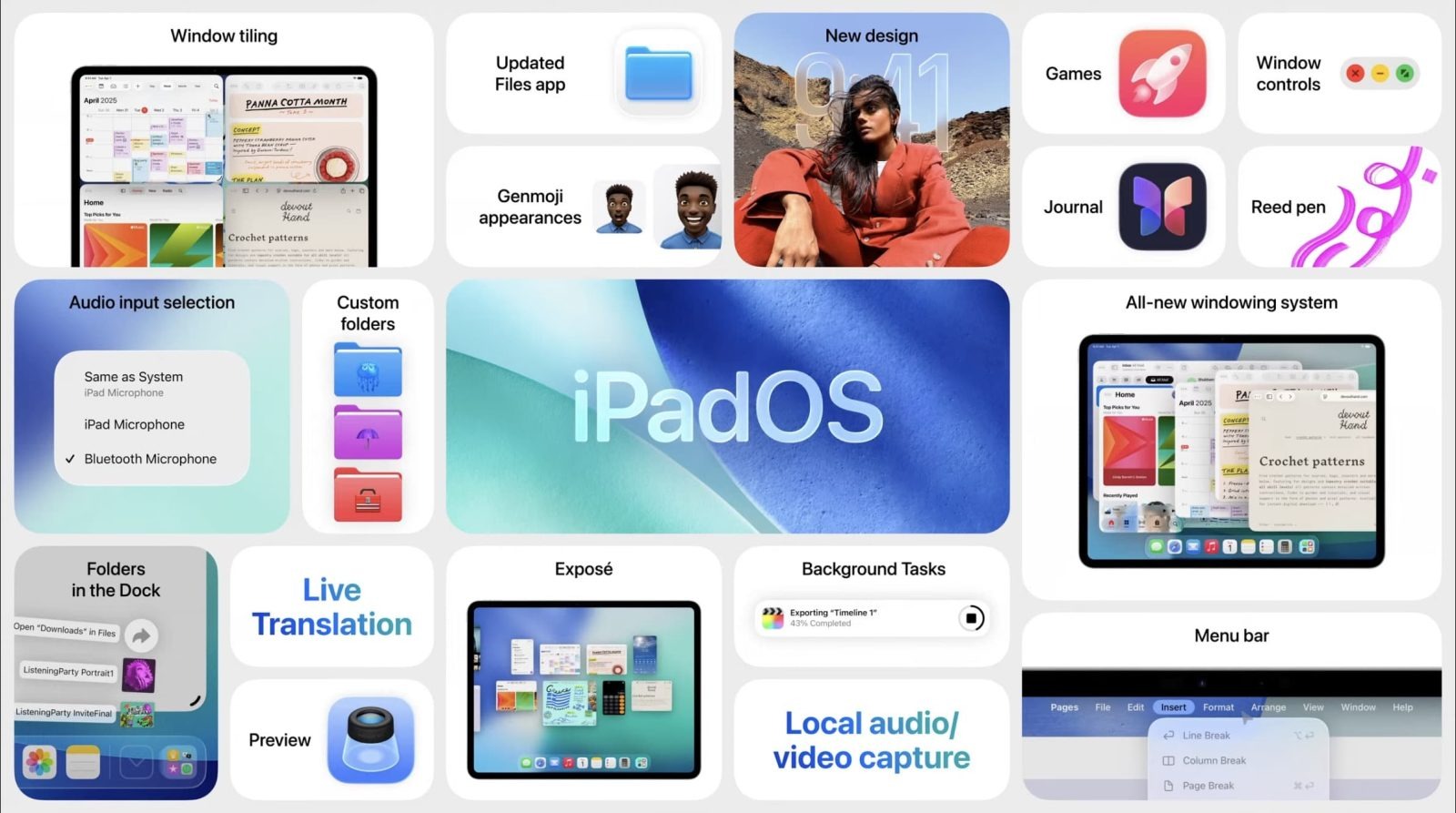
Ya no hace falta entrar en menús escondidos ni cruzar los dedos: puedes forzar el uso de un micro externo —como un Shure— con un solo toque.
Es una mejora menor en apariencia, pero representa una idea mayor:
el iPad por fin se toma en serio como herramienta de trabajo.
Un iPad más Mac que nunca
iPadOS 26 no grita “post-PC”. Lo susurra, pero con confianza.
No intenta ser un Mac con pantalla táctil. Es un iPad que por fin entiende lo mejor del Mac y lo adopta con naturalidad.
La pregunta ahora no es si el iPad puede sustituir al ordenador, es si Apple ha decidido, por fin, que ya no hay por qué elegir entre ambos.
Espero que os haya gustado estos trucos de ipadOS 26 para que estéis preparados para lo que viene en septiembre, con la salida de todos los sistemas 26 de Apple. Todo lo que sea interesante, no dudéis que os lo publicaremos en iSenaCode.com
Fuente | iSenaCode en YouTube


